Come Accentare le Vocali con la Tastiera: Maiuscole e Minuscole su Windows e Mac
Maiuscule accentate, vocali e consonanti accentate, la questione dell’accentare le lettere con la tastiera sembra un problema complesso. Fortunatamente, ci sono diverse combinazioni di tasti per ottenere il risultato desiderato. Questo articolo ti guiderà attraverso questi passaggi in dettaglio.
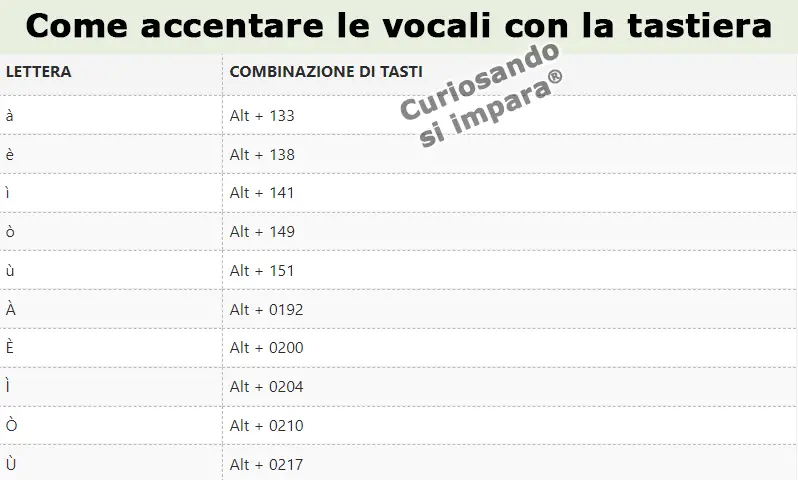
Cosa sono le Lettere Accentate?
Prima di imparare a accentare le lettere con la tastiera, è importante capire cosa siano esattamente le lettere accentate. Sono lettere del nostro alfabeto che vengono modificate con l’aggiunta di un segno di accento. Questo segno può essere un accento acuto (´), un accento grave (`), un circonflesso (^), una dieresi (¨) o un tilde (~).
L’uso degli accenti varia da lingua a lingua. Nell’italiano, per esempio, gli accenti sono utilizzati per distinguere parole altrimenti identiche (per esempio, “e” senza accento è la congiunzione, mentre “è” con accento è la terza persona singolare del verbo essere) e per indicare la corretta pronuncia di certe parole.
Come Fare le Lettere Accentate con la Tastiera di Windows
Le Vocali Accentate Minuscole
La combinazione di tasti per scrivere le lettere accentate minuscole in Windows è piuttosto semplice. Dovresti tenere premuto il tasto “Alt” sul tuo tastierino numerico e digitare il codice ASCII corrispondente alla lettera che desideri accentare.
Ad esempio, se desideri scrivere “à”, dovrai premere “Alt” e digitare il numero 133. Questo metodo di digitazione è utile anche per altre lettere come “è”, “ì”, “ò”, “ù” digitando rispettivamente i numeri 138, 141, 149, 151.
Le Vocali Accentate Maiuscole
Per fare le lettere accentate maiuscole con la tastiera di Windows, è necessario utilizzare una combinazione di tasti leggermente diversa. Per esempio, per digitare “È”, dovrai tenere premuto il tasto “Alt” e digitare il numero 212 sul tastierino numerico.
Per le altre lettere maiuscole accentate, i codici sono i seguenti: À = Alt+0192, Ì = Alt+0204, Ò = Alt+0210, Ù = Alt+0217. Ricorda che è necessario tenere premuto il tasto Alt mentre digiti il codice numerico.
Ecco una tabella riassuntiva delle combinazioni di tasti per le lettere accentate su Windows:
| Lettera | Combinazione di tasti |
|---|---|
| à | Alt + 133 |
| è | Alt + 138 |
| ì | Alt + 141 |
| ò | Alt + 149 |
| ù | Alt + 151 |
| À | Alt + 0192 |
| È | Alt + 0200 |
| Ì | Alt + 0204 |
| Ò | Alt + 0210 |
| Ù | Alt + 0217 |
Le Lettere Maiuscole Accentate su Word
Microsoft Word offre un modo alternativo per digitare le lettere maiuscole accentate. Basta digitare la lettera maiuscola e poi usare il menu “Inserisci” per selezionare “Simbolo”. Dalla finestra che si apre, sarà possibile scegliere il carattere desiderato.
Ecco una tabella con alcuni dei caratteri speciali più utilizzati in Windows e le relative combinazioni di tasti:
| Carattere | Combinazione di tasti |
|---|---|
| © | Alt + 0169 |
| ® | Alt + 0174 |
| € | Alt + 0128 |
| £ | Alt + 0163 |
| ¥ | Alt + 0165 |
| ° (gradi) | Alt + 0176 |
| ± (più o meno) | Alt + 0177 |
| ÷ (divisione) | Alt + 0247 |
| • (puntino nero) | Alt + 0149 |
| § (simbolo di paragrafo) | Alt + 0167 |
| « (virgolette angolari aperte) | Alt + 0171 |
| » (virgolette angolari chiuse) | Alt + 0187 |
Ricorda, come per le lettere accentate, di utilizzare il tastierino numerico e di tenere premuto il tasto Alt mentre digiti il codice numerico.
Ecco alcune combinazioni di tasti per ottenere altre varietà di accenti sulle vocali nella tastiera di Windows:
| Lettera | Combinazione di tasti |
|---|---|
| â | Alt + 131 |
| ê | Alt + 136 |
| î | Alt + 140 |
| ô | Alt + 147 |
| û | Alt + 150 |
| ä | Alt + 132 |
| ë | Alt + 137 |
| ï | Alt + 139 |
| ö | Alt + 148 |
| ü | Alt + 129 |
| ÿ | Alt + 152 |
| Â | Alt + 0194 |
| Ê | Alt + 0202 |
| Î | Alt + 0206 |
| Ô | Alt + 0212 |
| Û | Alt + 0219 |
| Ä | Alt + 0196 |
| Ë | Alt + 0203 |
| Ï | Alt + 0207 |
| Ö | Alt + 0214 |
| Ü | Alt + 0220 |
| Ÿ | Alt + 0159 |
Queste sono solo alcune delle opzioni disponibili. Esistono molti altri accenti e caratteri speciali che si possono creare utilizzando la combinazione di tasti “Alt” + “numerico”.
Come Fare le Lettere Accentate con la Tastiera di Mac
Su un Mac, fare le lettere accentate è un processo un po’ diverso rispetto a Windows, ma altrettanto semplice
Ricorda che devi utilizzare il tastierino numerico e tenere premuto il tasto Alt mentre digiti il codice numerico.
. Per digitare una vocale minuscola accentata, devi tenere premuto il tasto “Option” e poi premere il tasto corrispondente all’accento che desideri (è = e, à = a, ì = i, ò = o, ù = `u). Una volta fatto, rilascia entrambi i tasti e digita la lettera da accentare.
Per le vocali maiuscole accentate, il processo è lo stesso, ma devi tenere premuto anche il tasto “Shift” mentre digiti l’accento e la lettera. Quindi, per esempio, per digitare “È”, dovresti premere “Option” + “`”, poi “Shift” + “E”.
Ecco una tabella riassuntiva delle combinazioni di tasti per le lettere accentate su Mac:
| Lettera | Combinazione di tasti |
|---|---|
| è | Option + ` , e |
| à | Option + ` , a |
| ì | Option + ` , i |
| ò | Option + ` , o |
| ù | Option + ` , u |
| È | Option + ` , Shift + E |
| À | Option + ` , Shift + A |
| Ì | Option + ` , Shift + I |
| Ò | Option + ` , Shift + O |
| Ù | Option + ` , Shift + U |
Fare le Lettere Accentate su macOS con la Tastiera Virtuale
Se hai problemi a ricordare queste combinazioni di tasti, macOS ti offre la possibilità di utilizzare una tastiera virtuale. Basta andare in “Preferenze di Sistema”, poi in “Tastiera”, e selezionare “Mostra visualizzatore tastiera e caratteri nel menu”.
Ora, cliccando sull’icona della tastiera nella barra dei menu, puoi visualizzare la tastiera virtuale e scegliere la lettera accentata che desideri.
Ecco una tabella con alcuni dei caratteri speciali più utilizzati su Mac e le relative combinazioni di tasti:
| Carattere | Combinazione di tasti |
|---|---|
| © | Option + G |
| ® | Option + R |
| € | Shift + Option + 2 |
| £ | Option + 3 |
| ¥ | Option + Y |
| ° (gradi) | Shift + Option + 8 |
| ± (più o meno) | Option + = |
| ÷ (divisione) | Option + / |
| • (puntino nero) | Option + 8 |
| § (simbolo di paragrafo) | Option + 6 |
| « (virgolette angolari aperte) | Option + \ |
| » (virgolette angolari chiuse) | Shift + Option + \ |
Ricorda che per ottenere questi caratteri, devi premere prima il tasto Option (o Shift + Option) e poi il tasto corrispondente al carattere desiderato.
Ecco una tabella con altre combinazioni di tasti per le vocali accentate su Mac:
| Lettera | Combinazione di tasti |
|---|---|
| â | Option + I, a |
| ê | Option + I, e |
| î | Option + I, i |
| ô | Option + I, o |
| û | Option + I, u |
| ä | Option + U, a |
| ë | Option + U, e |
| ï | Option + U, i |
| ö | Option + U, o |
| ü | Option + U, u |
| ÿ | Option + U, y |
| Â | Option + I, Shift + A |
| Ê | Option + I, Shift + E |
| Î | Option + I, Shift + I |
| Ô | Option + I, Shift + O |
| Û | Option + I, Shift + U |
| Ä | Option + U, Shift + A |
| Ë | Option + U, Shift + E |
| Ï | Option + U, Shift + I |
| Ö | Option + U, Shift + O |
| Ü | Option + U, Shift + U |
| Ÿ | Option + U, Shift + Y |
Conclusioni
Sia che tu stia scrivendo un testo su Word, che stia cercando di digitare una u maiuscola accentata su un documento importante, o semplicemente vuoi familiarizzare con la tua nuova tastiera, ricordati che c’è una soluzione per te. Con un po’ di pratica, queste combinazioni di tasti diventeranno automatiche e sarà molto più facile scrivere i caratteri accentati.
Non importa se stai utilizzando Windows o Mac, una tastiera italiana o una tastiera di altre lingue, c’è sempre un modo per accentare le lettere. Speriamo che questa guida ti sia stata d’aiuto!
Potrebbe interessarti: A cosa servono i tasti f1-f12.
Potrebbe interessarti:






